Слайд 2Автор - Флеонов В.В.
Рабочий стол

Слайд 3Автор - Флеонов В.В.
Рабочий стол
Главное меню «Пуск»

Слайд 4Автор - Флеонов В.В.
Рабочий стол
Панель задач

Слайд 5Автор - Флеонов В.В.
Рабочий стол
Панель индикации

Слайд 6Автор - Флеонов В.В.
Рабочий стол
Панель быстрого запуска

Слайд 8Автор - Флеонов В.В.
Значок
Графическое изображение файла, расположенного на накопителе (1)
Ярлык
Не является

объектом, это лишь дополнительный путь к файлу или ссылка для удобства - быстрого поиска и запуска программы (1)
Слайд 10Автор - Флеонов В.В.
Сколько здесь значков?
Сколько ярлыков?

Слайд 11Автор - Флеонов В.В.
Сколько у файла может быть ярлыков?
Можно ли создать ярлык

у ярлыка?
Слайд 12Автор - Флеонов В.В.
Работа в операционной системе с помощью Мыши (2)
Одинарный щелчок

ЛЕВОЙ кнопки мыши
Двойной щелчок ЛЕВОЙ кнопки мыши
Щелчок ПРАВОЙ кнопки мыши
Зависание
Перетаскивание
Протягивание
Специальное перетаскивание
Слайд 13Автор - Флеонов В.В.
Одинарный щелчок ЛЕВОЙ кнопки мыши позволяет
- Осуществить запуск:
Главного

меню «Пуск» и программ в нём
Программ на «Панели быстрого запуска» и «Панели задач»
- Производить навигацию в открытых окнах (нажимать на кнопки на панели инструментов, выбирать пункты меню и т.п.)
- Выделять объекты для необходимых действий (при этом, объекты меняют цвет)
Слайд 15Автор - Флеонов В.В.
Двойной щелчок ЛЕВОЙ кнопки мыши позволяет
Запустить программу (открыть файл),

находящуюся на рабочем столе или на дисках (А; С; D; Е и т.д.)
Открыть свойства индикатора на Панели индикации
Слайд 16Автор - Флеонов В.В.
Нажав на ПРАВУЮ кнопку мыши
Мы увидим рядом с выделенным

объектом КОНТЕКСТНОЕ Меню
Так, можно переименовать объект, удалить, посмотреть его свойства, создать ярлык и т.п.
Слайд 17Автор - Флеонов В.В.
Зависание
Наведя указатель мыши (белую стрелочку) на объект, выдерживая небольшую

паузу, можно увидеть краткую информацию об объекте
Слайд 18Автор - Флеонов В.В.
Перетаскивание
Данная операция используется для:
Перемещения открытых окон
Перемещения и/или копирования

объектов
Левая кнопка должна быть в нажатом состоянии
Слайд 19Автор - Флеонов В.В.
Можно перетащить объект, «зацепив» его
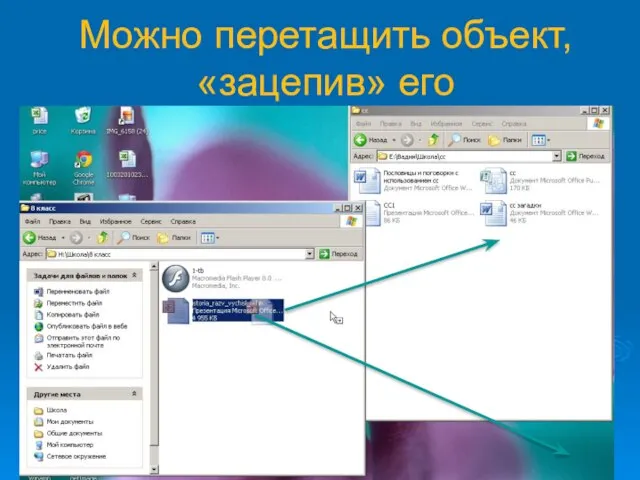
Слайд 20Автор - Флеонов В.В.
Протягивание
Используется для изменения границ окна.
Необходимо навести указатель мыши
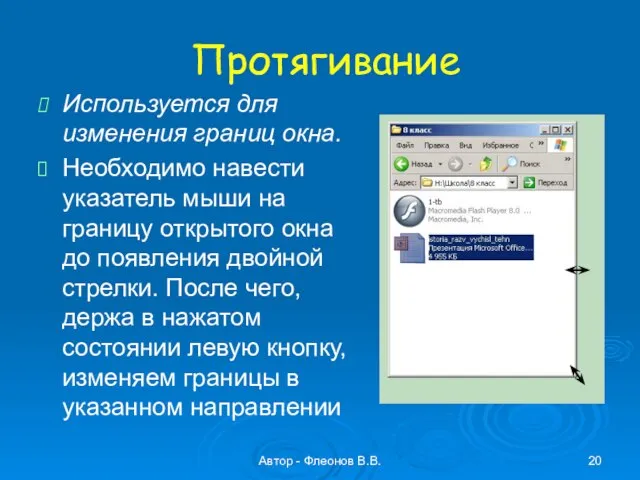
на границу открытого окна до появления двойной стрелки. После чего, держа в нажатом состоянии левую кнопку, изменяем границы в указанном направлении
Слайд 21Автор - Флеонов В.В.
Специальное перетаскивание
Наведя указатель мыши на объект, нажмите правую кнопку

мыши. После чего (не отпуская кнопки) переместите объект в любое место. Отпустив правую кнопку появится меню
Слайд 22Автор - Флеонов В.В.
Операции над объектами
Создать папку или файл
Копировать
Переместить
Удалить
Создать ярлык
Переименовать

Слайд 23Автор - Флеонов В.В.
Домашнее задание
В учебнике стр. 57- 58 (п. 2.3.3), стр.

66-68 (п. 2.6) + вопросы письменно
Слайд 24Автор - Флеонов В.В.
Практическое задание
Создайте на рабочем столе папку с именем 8б;
Создайте

на диске D папку с именем 123
Создайте ярлыки папки 123 на Рабочем столе (тремя способами)
Переименуйте два полученных ярлыка в АВС и Привет
Скопируйте папку 8б в ярлык АВС. Окажется ли папка 8б в папке 123, находящаяся на диске D и в ярлыке Привет?
Сделайте окно ярлыка Привет минимальным
Удалите ярлык АВС с рабочего стола
Выделите вместе Папку 8б, ярлыки 123 и Привет на рабочем столе





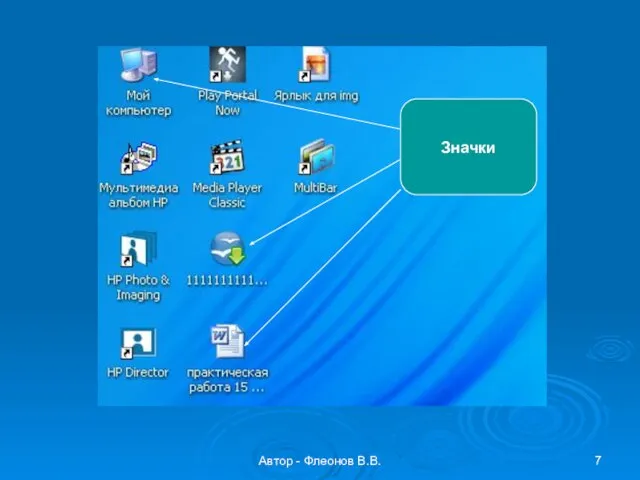

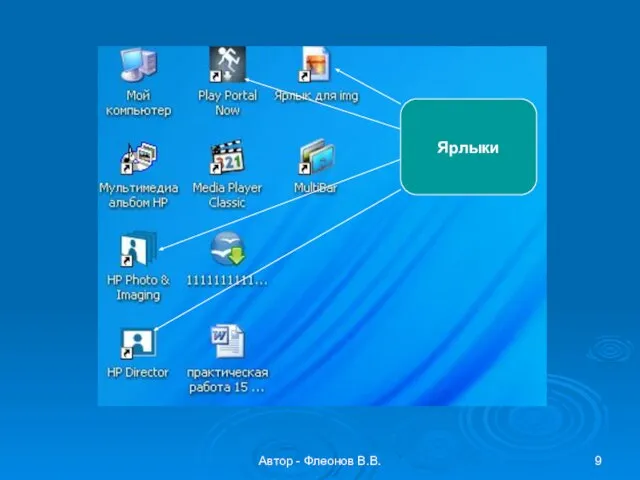




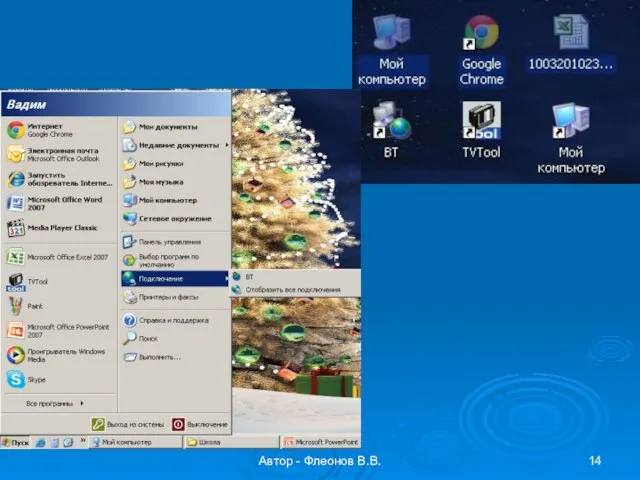




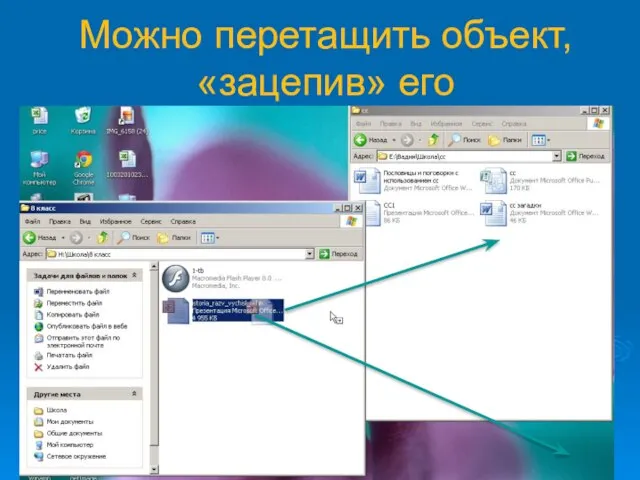
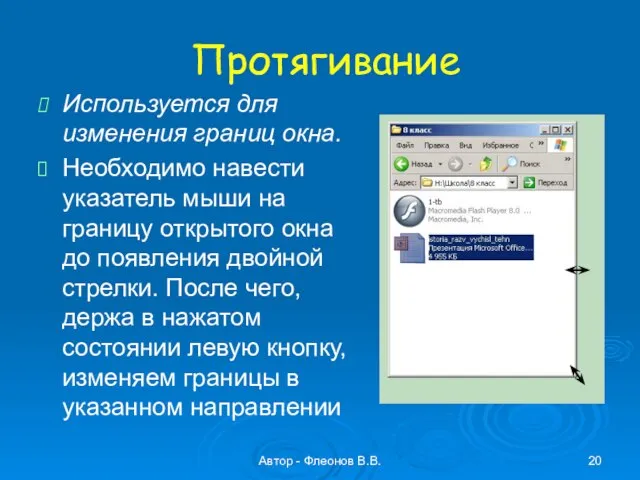




 Игры и игровые задания с лазанием и перелезанием. 1 класс
Игры и игровые задания с лазанием и перелезанием. 1 класс Что такое пиксель
Что такое пиксель Конкурс студенческих работ
Конкурс студенческих работ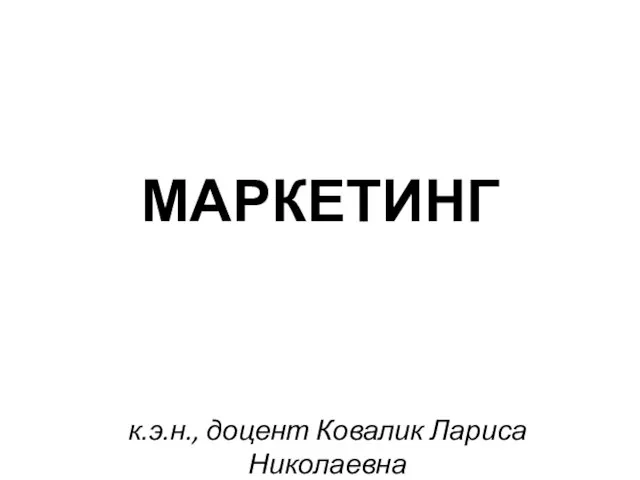 МАРКЕТИНГ
МАРКЕТИНГ Мой город - моя Родина
Мой город - моя Родина New Year songs
New Year songs Отзвуки культуры Междуречья в Петербурге
Отзвуки культуры Междуречья в Петербурге Как выбрать лыжи
Как выбрать лыжи Когнитивная психокоррекция Ж.Пиаже
Когнитивная психокоррекция Ж.Пиаже Сибирь. Пространство Сибири
Сибирь. Пространство Сибири Путешествие в прошлое одежды
Путешествие в прошлое одежды Формирование ключевых компетенций младших школьников через внедрение в УВР национально-регионального компонента Удмуртии
Формирование ключевых компетенций младших школьников через внедрение в УВР национально-регионального компонента Удмуртии Психологическая экспертиза игрушки пирамидка
Психологическая экспертиза игрушки пирамидка Классный час Мохнатая рука или скажем коррупции Нет!
Классный час Мохнатая рука или скажем коррупции Нет! Презентация на тему: Какие черты были наиболее характерны для политической системы СССР в 30-е гг?
Презентация на тему: Какие черты были наиболее характерны для политической системы СССР в 30-е гг? Формирование учебной самостоятельности обучающихся в начальной школе по системе развивающего обучения Д.Б. Эльконина – В.В. Давы
Формирование учебной самостоятельности обучающихся в начальной школе по системе развивающего обучения Д.Б. Эльконина – В.В. Давы Пример системы управления производственными активами:ОАО «ГидроОГК»
Пример системы управления производственными активами:ОАО «ГидроОГК» Влияет ли одежда на здоровье подростка ?
Влияет ли одежда на здоровье подростка ? Малые капиталистические страны Западной Европы (общий обзор)
Малые капиталистические страны Западной Европы (общий обзор) Отчет о деятельности международного клуба “Wonderful World”
Отчет о деятельности международного клуба “Wonderful World” Лучшие футбольные клубы ОАЭ
Лучшие футбольные клубы ОАЭ Уровневая система общероссийской системы оценки качества образования
Уровневая система общероссийской системы оценки качества образования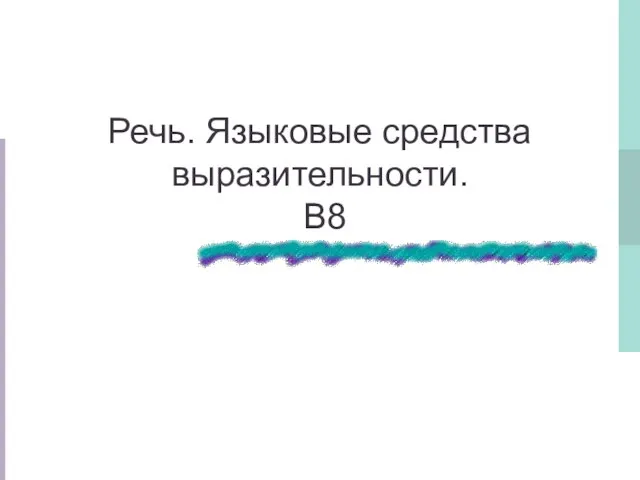 Речь. Языковые средства выразительности
Речь. Языковые средства выразительности Тема урока: «Веселые матрешки»
Тема урока: «Веселые матрешки» Памятные литературные даты(ноябрь 2010 года)
Памятные литературные даты(ноябрь 2010 года) Предупреждающие знаки
Предупреждающие знаки Ветрогенератор Wind Turbine
Ветрогенератор Wind Turbine Оценка трудозатрат на тестирование в проектах сопровождения (Два стандартных вопроса в Luxoft) Оценка трудозатрат на тестирование в
Оценка трудозатрат на тестирование в проектах сопровождения (Два стандартных вопроса в Luxoft) Оценка трудозатрат на тестирование в